格式化 (Format) 教學,重灌基本功|配置單位大小|NTFS、FAT32、exFAT 怎麼選?
格式化 (Format) 可以說是在重灌時必做的工作之一,硬碟在長時間的使用和運轉後多多少少都會產生一些斷片,硬碟重組可以解決部分的問題增進讀取效率,但如果想要徹頭徹尾的「重新開機」呢?那恐怕只有將硬碟格式化才辦得到了。
其中格式化又分為高階和低階格式化,一般電腦重灌只會使用到高階格式化,也就是邏輯性的重整,將內部的資料完全清除,所以如果要將系統磁碟格式化是沒辦法在Windows系統下操作的,必須在dos的環境下操作,一般更簡單的方法就是使用光碟或隨身碟開機,在重灌時順便進行系統碟的格式化,而另一種低階格式化則是物理性的格式化,普通使用者不會需要做到這個程度,沒有專業的知識也不建議嘗試,故不在今天的討論範圍內。
講到格式化大家一定聽過不少專用的軟體,像EaseUS等等,那有需要使用這些工具來輔助嗎?其實是不用的,會有這些工具是因為早期Windows內建的相關功能還不成熟,往往使用起來不這麼直覺,而這些工具軟體往往標榜格式化、分割硬碟、重組功能一應俱全,講白了只是把這些Windows本身就有的功能整合,所以實在沒有必要再使用這些工具了,何況他們會受限於版本更新的問題,用內建的功能反而是更為保險的做法。
檔案系統,NTFS、FAT32、exFAT 怎麼選?
那就要先講到磁碟檔案系統的差別了,目前常見的有NTFS、FAT32 和 exFAT 三種格式,基本上現在的電腦硬碟一律都是選用NTFS,除非針對很舊的系統 (XP以前) 才會選 FAT32 ,而 exFAT 則是隨身碟或隨身硬碟適用,比較值得注意的是舊的 FAT32 有單檔 4GB 的限制。
大致上整理一下三種格式的比較表:
| 檔案系統 | FAT32 | exFAT | NTFS |
| 系統需求 | 無 | Win7以後 | XP以後 |
| 單檔限制 | 4GB | 64ZB | 16TB |
| 磁碟上限 | 8TB | 16EB | 2TB |
簡單的說就是硬碟選 NTFS ,隨身碟、隨身硬碟選 exFAT 。
格式化步驟
在 Windows 的情況下格式化硬碟 (非系統碟) 或隨身碟只要打開檔案總管,如果找不到檔案總管可以按 Win+R 鍵入 explorer.exe 。
然後在左側找到本機,右鍵點選想格式化的磁碟或隨身碟 > 格式化。
檔案系統:就如前所述的,XP 以上的硬碟選 NTFS,隨身碟、隨身硬碟選 exFAT。
配置單位大小:有 512 位元組到 2048KB,單位大小越小,格式化的細度越細,越不會浪費空間,相反設置的單位越大,可能會減少空間。
(原理:假若選擇4096 位元組為一個單位,8192 位元組的檔案就需要讀取兩次才可格式化,但假若該檔案大小為 2048 位元組 (不足4096) 也是以 4096 為一個單位讀取,就容易吃掉剩餘的空間,所以硬碟的空間也就容易遞減。 )
磁碟區標籤:磁碟機名稱。
快速格式化:一般格式化要比快速格式化來的徹底,如果不趕時間不妨不要勾選。
注意!磁碟格式化之後資料會全部清除,請確保需要保留的檔案都已經備份到隨身碟或其他空間裡。
那如果要格式化系統碟怎麼辦呢?那就沒辦法在 Windows 下操作了,多半會需要將系統碟刷掉都是要重灌電腦,那自然會用光碟或隨身碟開機,根據主機板不同,在開機過程中按下對應鍵 (像技嘉是 F12) 就可以進入重新安裝 Windows 的介面了,屆時會有圖形化介面讓你選擇要格式化的磁碟,不妨在重灌前將要保留的檔案留在另一個分割磁碟,這樣就只要格掉系統碟,之後檔案都還會存在本來就分割磁碟裡。
那如果想製作簡便的重灌用隨身碟,可以到微軟官網 (https://www.microsoft.com/zh-tw/software-download/windows10) 免費下載 Windows10 的 iso 檔。
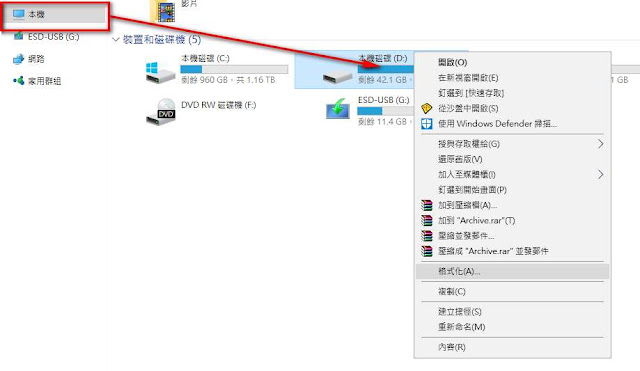



留言
張貼留言